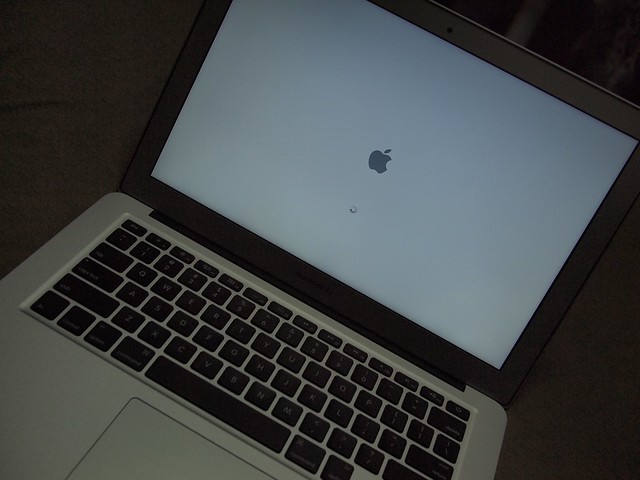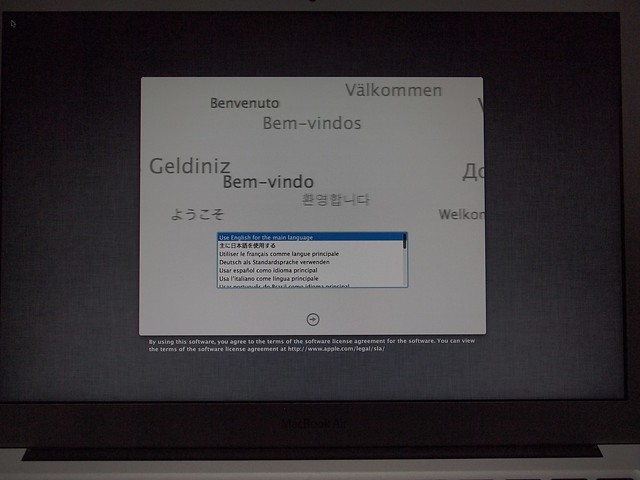MacBook Air、始めました。
いやはや、快適すぎる!新しいもの好きの血が騒いでしまって、2011年モデルの新型MacBook Airをゲットしてきましたよ!これまではiMacを母艦として使っていて、サブはThinkPadのSSD初搭載機 x300を使用していたのですが、iMacを使い始めてからというもの、その使い心地に心酔してしまいすっかりMacファンに。笑 家の中だけに留まらず、持ち歩きにも便利な軽さのMacBook Airはずっと気になっていたのですが、ようやくタイミングがピタッと合いました。
で、調子に乗って今回はMacユーザー御馴染みの”開封の儀”というのをやってみましたよ。笑
ほほう。これが噂の磁石でくっつく電源アダプタですね。(太いケーブルは何に使うんだろう・・・)

一番分厚いところ。右側面。Thunderboltのマークが見えますね。SDカードのスロットも付いてます。

電源ケーブル。ここがウィークポイントな気がするなぁ。若干心許ない細さ。

トラックパッドもいい感じに機能します!きれいな作りですねぇ。
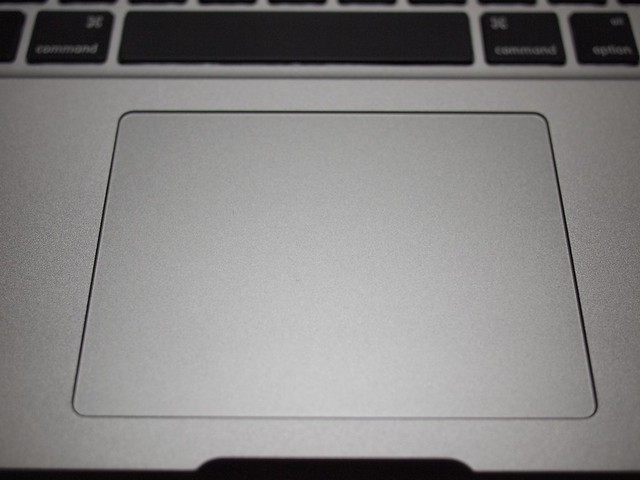
はい!初期設定があっという間に完了。もうこの時点でネットも設定済みなので、遊べます。この辺がWindowsとは違うんですよねぇ。勿論Lionがプリロードされてますね。

で。非常に順調に来た、、、と思った初期設定だったのですが、、、ここで思わぬ落とし穴が・・・。これ、最初は気づかなかったのですが、、、、、
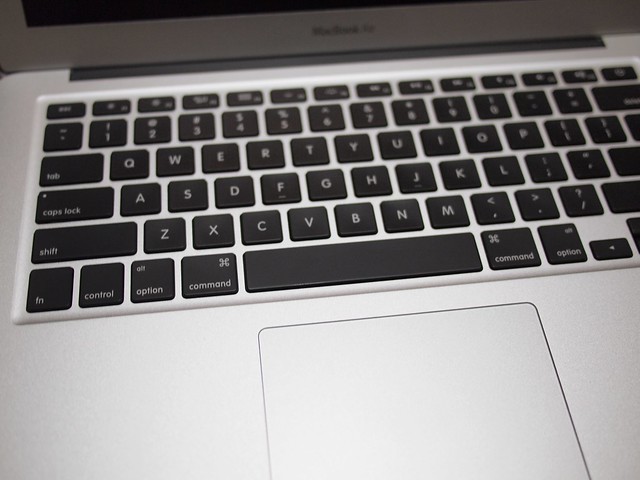
英語キーボードじゃんか!なぜだ!日本語ってちゃんと言ったはずのに・・・!
うーん。さっとググってみた限り、USキーボードは通っぽいし、フリーツールを入れると結構便利にも使えるようなのですが、、、、でもやっぱりEnterキーが小さいのはちょっと慣れないし、かなボタンも無いし、なによりiMacは日本語キーボードを使用しているので、仕事用のWindows、日本語キーボードのiMac、USキーボードのMacBook Air・・・なんて使い分けてるときっと混乱して入力効率が落ちてしまう!と判断し、即アップルストア心斎橋に連絡。この時点で20時58分。アップルストアは21時までが営業時間なので、ここからは時間との戦いです。
ここからは焦ったツイッターのログでも貼付けておこうかな。時系列がわかって便利だ。笑
というわけで、心斎橋アップルストアの店員さんに快くご対応いただき、無事同モデルの日本語キーボード版を手にした訳です。ふー、危ない危ない。今は無事、ソファで寝転がりながらMacBook Airでこのblogを書いていますよ。笑
さて。本当はもっといろいろ弄っていたいのですが、実は明日(もう今日か)の晩、仕事終わりから週末弾丸トラベルで中国は上海に行ってきます。が、全く準備が出来ていないどころか、飛行機の時間すらまだまともに知りません・・・。というわけでMBA弄りたい欲求は開封の儀を済ませたところで一旦落ち着かせることとして、準備することにします。あ、中国に持っていってちょっと使おうかな。無線をまだ何もしてないので多分ネット繋がらないけど・・・中国にfonとかあるかなぁ。
いよいよ発売!?新型Macbook Airに期待するたった3つのマニアックなこと。
いよいよ!いよいよですね!明日7月14日は、AppleからMacbookAirの新型が発売される!!(とうわさされている日。笑)Mac Proも新しくなるらしいとというのは既にAppleファンサイト各所で話題になっている通りですが、やはり僕の本命はMacbookAir!速い!薄い!軽い!を3拍子備えつつ更にキーボードも搭載していて大体のことは出来る!というアピールポイントに強烈に惹かれ、購入を決意している次第です。
(ということを周りに伝えると、大抵「えーiPadも持ってるのにまた買うの?」という反応が来ますが、キニシナイ!だってそんなこと言う彼も彼女もみんなiPad使ってないんだし!)
ちなみに僕はこの勢いで、ここ1ヶ月でも3人の背中を押し、Mac購入させてしました。そして新型Macbook Airの魅力も周りにアピールしまくって、2人ほど購入予定です。この功績をたたえてMacbook Airを進呈してくれても・・・はい、すいません自分で買いますね。。
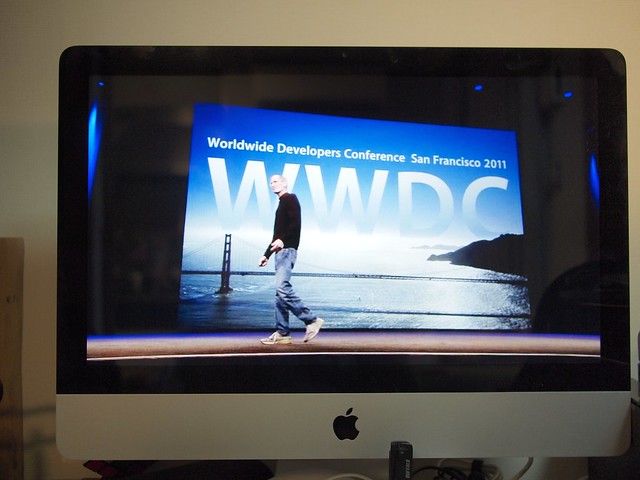
そういえば、事前の予習を!と意気込んで先週末にAppleStoreでMacbookAirを触っておきました。いや勿論、予習と言っても新型が置いている訳ではなく、スペックやデザインが明確に発表されている訳でもなく、さらにはいつ発売するかもまったく公式見解は出てないんですが・・・笑 形とか、重さとか、現行モデルをしっかり確かめておこうと思いましてね。しっかり覚えて、新型買ったときにその違いを実感できるように。こうやって文字にして表明するとホントにおバカで意味はないんですが、、なんとなーく心斎橋のAppleStoreのMacBookAirの周りにはいつもよりも人がいたような・・・ひょっとして同志・・・?いやいや考え過ぎか。
でもなんとなく、スタッフのヘルプ無くサクサク使い始める人にはスタッフは敢えて声を掛けてこず、明らかにmacの使い方を知らないWinユーザーには積極的に話しかけていたような。。これもあれかな?『サクサク使ってるヤツはきっと新型の噂とか気にしてるだろうから、近づいても「新型いつ出るんですか?」の質問されるし、発表されてないんだから答えられないし・・・』てことなのかな?? とか無駄に深読みしてみたりして。。笑 ともかくまぁそれくらい楽しみにしているこの頃です。
でもですね。実はしっかりMacbookに触ったことがあまりないので、ガッツリ操作してみて、改めて「あぁ、iMacとはちょっと違うな」と思ったこともあります。で、それらの点については、新型MBAが出た暁には出来ればiMac風にして欲しいなぁ、と思ったのでした。それは何かというと、
キータッチの感触は、微妙な、ホントにビミョーな違いなのですが、iMacの方が若干固くてしっかりしている感じ。現行のMacbook Airも悪くないのですが、iMacの方が仕事で使ってるThinkpadに近くて好みかなぁ、と。
タッチパッドの操作は本当に初めて気付いたのですが、iMacで使用しているMagic Trackpadとクリックの仕様が違うんだなぁ、ということ。Macbook Airに付いてるTrackpadは、ちょこんと触るだけだとクリックにならないんです。グッと押して、へこませて、初めてクリックと認識される。これが結構大きな違いで。iMacで使ってるMagic Trackpadは、グッと押すとちょっとへっこんでクリックとして認識されるんですが、へこまない程度に表面を軽く「ちょこん」と叩く程度でクリックとして認識されるんですよね。これ、慣れてると結構大きな違いでした。あんなちょっとの動作なのに、グッと押さないとクリック認識してくれないと、ちょっと力が掛かって、しんどいのです。笑 その点、Magic Trackpadは本当に無駄な力が掛かりません。かと言って、単なるスクロールのために触った瞬間にクリックと誤認識されることも全くなし。優秀なデバイスだなぁと改めて思います。
あとはアレですね。バッテリーの保ちとはトレードオフの関係になっちゃうんですが、出来れば僕はキーボードバックライトが欲しい。。いや別に暗いところで作業とかきっとほとんどしないんですが、、、なんか、カッコいい・・・メカっぽいから・・・笑 それをONにしてると当然バッテリーの減りも早くなっちゃうだろうし、長時間スタンドアロンで稼働出来るのがMacbook Airの大きな魅力なんだから、ってのは分かるんですけどね。男のロマンというか。。。それも出来れば、手動ON/OFFも出来るんだけど、自然と周りの明かりを感知して点いたり消えたりする・・・とかそういうスマートお洒落な機能が実装されて欲しいなぁ・・・と。

あぁぁ、長々書いてたらもうこんな時間。大方の噂が正しければ、明日7月14日は新型Macbook Airのスペック公開&発売、さらにはOS X Lionの発表でもあるんですよね。あぁ待ち遠しい。
あ、でも、日本時間とアメリカ時間は違うな・・・。日本時間で言うと、15日のことなのかな・・・?とりあえず今日は深夜2時(いつものAppleの新製品発表時間)まではちょこちょこ仕事して起きとこうかな・・・笑
ようやっと、初代iPadの3Gを解約しました。
これまで経常経費についてあんまりにも管理がずさんだったもんで、色んな人からお小言頂戴いたしまして。。。だってメンドクサイし・・・(θεθ)なんて言ってるとまた怒られますので、少し無駄を整理してみようと思うのであります。ハイ。
まずその筆頭となるのはiPad2を手に入れたウキウキですっかりその存在を忘れていた初代iPad。実は3G契約しているんで、何にもしなくても毎月どんどんお金が出て行っていたのです。そりゃそうですよね。でもそもそもオンライン明細にしてからというもの明細もよく見た事が無い・・(僕だけですかね?)ので、マイソフトバンクとやらで確認しようとした、のですがいくつか罠が・・・
罠その1.マイソフトバンクのIDには、iPadの電話番号が必要。(そしてその番号は本体操作から容易には見つけられない。)
罠その2.マイソフトバンクのパスワードなんて、当然覚えてない・・。
・・・。ふぅ。何とかクリアしました。盲点なのはiPadの電話番号ですが、契約時、少ししたらソフトバンクから送られてくる紙に書いてありました。(こういう紙は後生大事に取って置く派で良かった・・・)ですが、こんな紙はもういつなくなってもおかしくないし、そもそも事あるごとにこの紙を探してくるのもわずらわしいので、とっととEvernoteに必要な情報だけ転記。ふぅこれでよし。
罠その2は皆さんご注意を。何度も間違えるとロックされます。(確か3回間違えるとアウト。過去に経験アリで、そうなると157に電話しないといけないです。)覚えてないなぁと思ったら、iPhoneからマイソフトバンクのページに行き、「パスワードを忘れた場合」の手順を試しましょう。SMSでパスワードを送ってもらえます。(僕はコレで助かりました・・・)
で、何とか罠をクリアして辿り着いた、マイソフトバンクの月々の利用明細をチェックしました。それがこちら。うっ、、、結構払ってる・・・。
★iPad Wi-Fi+3G 64GBの場合。
| 項目 | 月額 |
|---|---|
| 基本料(iPad専用)データ定額プラン | 4200円 |
| 通信料 iPad通信料@0円 161518Pkt | 0円 |
| 通信料 TVコール/64Kデジタルデータ通信 | 0円 |
| 月額料 ウェブ基本使用料 | 300円 |
| 月額料 Wi−Fiスポット(i) | 467円 |
| 無料 Wi−Fiスポット(i)無料特典(467円 × 100%) | -467円 |
| 割 引 月月割(内訳金額の表示は、消費税計算前の割引額となります) | -1429円 |
| 端末代 分割支払金/賦払金 | 3220円 |
| その他 ユニバーサルサービス料 | 7円 |
| 合計: | 6,298円(このうちの課税対象額に税金を込めると:6,451円) |
端末代金の月賦払いはまぁしょうがないとして、データ定額プランの4200円 + ウェブ基本使用量300円 - 割引1429円 = 3071円 が無駄な訳か。ん?いや待て。割引が端末の月賦のみにかかって、データ定額プランとは関係ないとすると、データ定額プランの4200円 + ウェブ基本使用量300円の合計4500円が丸々無駄なのかも知れない・・・!
で、このタイミングで契約期間は11ヶ月目で、分割の場合は24回払いのみなので、あと残り13ヶ月。違約金を調べて、差額を計算してみます。
- このまま支払い続けると:3,071円 * 13 * 1.05 = 41,919円 or 4500円 * 13 * 1.05 = 61,425円 !
- 一方、3Gを解約したとすると:解約違約金9,975円(口座から引き落とし)
- 差し引き:31,944円 or 51,450円 ・・・!
うーん・・・これはかなりの無駄だ。危ない危ない。使わないと決めたら3Gは解約せねばならない、ということですね。(当たり前か。)
という訳で、重い腰を上げてヨドバシ梅田のSoftbankショップに解約に向ったのです。事前にネットで調べて『iPadを扱ってないSoftbankショップでは解約が出来ませんので注意!』ってのを踏まえると、ヨドバシ梅田だったらiPadを販売してたしOKだろうと。そしたら、、、
罠その3.iPadは売ってても、解約出来ないお店が多々ある。(ヨドバシ梅田もそのパターン。)
これはショック大きかった・・・。
Softbankショップの整理券引いて、30分待って、「あ、ウチ、iPad売ってるんですけど、解約は出来ないんです・・・」とのことで。。扱ってても、そういうこともあるみたいです・・・。結局西梅田直結のSoftbankショップにて解約出来ました。どうやら『プレミアムショップ』という看板を掲げているお店でしかiPadは解約は出来ないそうなのです。これ、要注意ですね。大阪梅田近辺では、「ソフトバンク梅田中央」だけみたいですから、皆さんは引っかかりませんように。それにしてもまさかヨドバシ梅田で解約出来ないとはねぇ・・・(´・ω・`)
ともかくまぁ、色々罠にはかかりましたが、何とか無事解約いたしました。解約しちゃうとすぐにiPad3Gは圏外になりましたね。即刻適用です。これでめでたく初代iPadの無駄な通信料は削減できました。万一また3Gで使いたくなったら、そのときはプリペイドプランで使えばいいですからね。そういう意味ではiPad2もはじめから3Gのプリペイドプランで買っておけば良かったのかも・・Wifi機はプリペイドプランに変更は出来ないんですかねぇ。。
まぁ、それはさておき。せっかく節約出来たこのお金で、ちと新しいことを考えてみたいと思います。それはWiMAXの契約。。。という訳で、次回に続きます。笑

今更ながらFirefox4にしたら見事にThinkpad x300のトラックポイントが効かなくなった件。
嗚呼もうめんどくさい。だからFirefoxアップデートするのはイヤなのだ。でも仕方ない。いつまでもFirefox3で居る訳にも行かず、ぶーぶー言いながら更新したらやっぱり大多数の方と同じ目に遭いました。。Thinkpad x300のセンターボタンを押しながらスクロールが出来ない。。
一応原因は、Firefox4のUIが、OSから見たときにそれまでのバージョンとはまったく別物に見えてるからだとか。まぁ、細かい理由はともかく、この事象、色んなサイトでも対策が説明されていますが、たいてい皆さんx200シリーズで遭遇しており、ちょいレアのx300の方の例がなかったので、同じ憂き目に遭った同士のために備忘録として記します。
取るべき対応は大きく以下2点。
1.以下lenovoのサイトからドライバーをダウンロードして更新。(x300、WinXP用)
http://www-307.ibm.com/pc/support/site.wss/MIGR-69378.html
更新日:29 Jan 2010 てことは相当前の前提だったわけですね。
Ver.14.0.16.0/7.202.1616.206(ファイル名:6egx02ww.exe)
2.Firefoxのアドレスバーに「about:config」と入力して設定できるFirefoxのコンフィグをいじる。
- ui.trackpoint_hack.enabled を「-1」から「1」に変更
- エクスプローラーから「tp4table.dat」を検索して複数見つかるので、一番使ってそうなヤツ(更新日が新しいヤツ)をテキストエディタで開き、「; Pass 0 rules (These rules run first)」のセクションの最終行に以下の記述を追記。
=(ここから)===================================================
; Firefox4
*,*,firefox.exe,*,*,*,WheelStd,0,9; Firefox4
*,*,firefox.exe,*,*,MozillaWindowClass,WheelVkey,0,9
=(ここまで)===================================================
1.2.とも実施後には再起動しました。
自分はなんとなく手軽な2.から始めたのですが、結局2.を全部試してもダメで、その設定を残したまま1.も追加で実行すると無事スクロールが効くようになりました。やっぱりトラックポイントのドライバ(x300では正確にはUltra Naviのドライバ、か)をきちんと更新してから設定をいじるべきでしたね。反省。皆さんは同じ過ちを繰り返しませんように。
さて、iMacで使ってる方のFirefoxはどうなることやら。また今度時間のあるときに試してみようと思います。
あ、あとこの備忘録を書くついでにひとつ見つけたのでこれも記録。はてな記法を無効にする方法。
行をまたぐと無効なようですが、無効にしたい部分をとで挟むとOKでした。
具体的には、上記の解説中、tp4table.datの中身を記載している部分で、アスタリスク"*"で始まる行がありますが、この書き方をすると、はてな記法に抵触してしまい、自動的にそれ以降の部分を見出しとして認識されてしまいます。これを避ける場合に、その行を
*,*,firefox.exe,*,*,MozillaWindowClass,WheelVkey,0,9
のように挟んであげると、文字通りに表示されるようになりました。TIPSですね。(はてな記法一覧には載ってないですが・・・。)
iOS4.3.3のUpdateでiPodの並び順は直りました。が。
普段は自分で作ってるプレイリストで適当にシャッフルして聴いているので気付きませんでしたが、iPodの曲、アーティストなんかの並び順がメチャメチャになってたんですね。
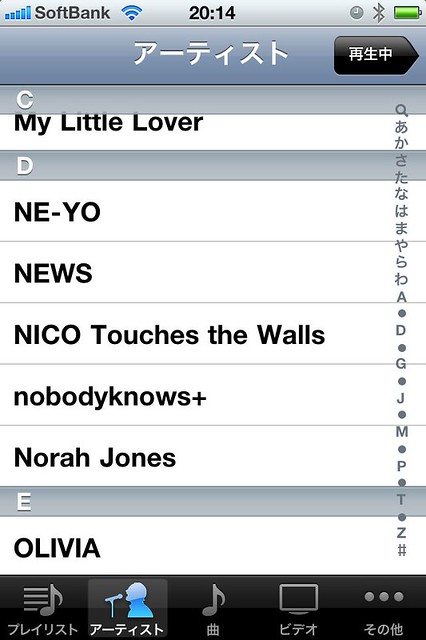
iOS4.3.3にUpdateしたら直りました。まだの方は早めにUpdateしましょうね。
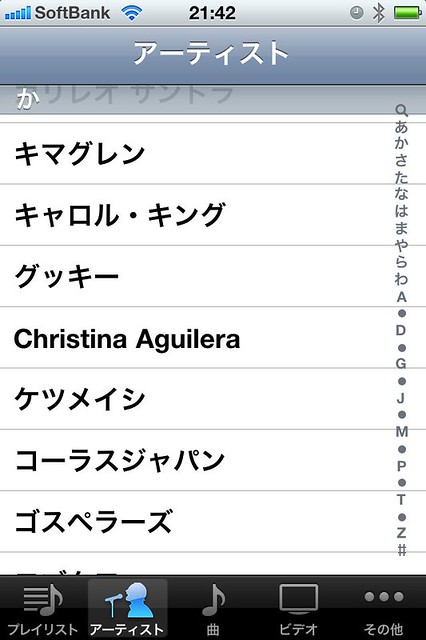
でも、Christina Aguileraは相変わらず「か行」にあるんですよね。。何故?「C」のとこでいいのに。何故「くりすてぃーな」と読み仮名認識するんだろ??調べたいけど体力が無いので今日は諦め。また後日の備忘録、ということで。
お恥ずかしながら今更スキャナー×dropboxの便利さに初めて触れて感動。クラウドのススメ。
なーんか、買い物は好きなんだけど、買ったら満足してしまうのがダメなとこで。。一昨年末に買ったプリンターも年賀状用としてしか機能していなかったのが実はずーっと気になってました。あぁ勿体ない。。
そんな折、部屋の整理をしていて「ほとんど使わないけど、無いとたまに困る」紙が出てきまして。具体的には
- 「Bluetoothのヘッドホンの説明書」*2枚
- 「車検の結果表」*1枚
などなど。。。
説明書といってもショボイものなので、説明書もきっちり冊子に鳴っている訳ではなく、ペラペラの紙なんですね。先日購入したBluetoothのイヤホンマイク付随のヤツなんですが、本体のボタンが少ししか付いてないので、『どこどこのボタンを何秒押しすると同期モード、もう少し長く押すとまた別のモード』なんて操作がザラに出てくるものの、イチイチ全部覚えてられない。でも、こんな紙っぺら、どこかに収納したらもう取り出すのがめんどくさい・・・・どうしよう・・・・・
後者の車検表も一緒で、要経過観察なパーツの指摘とか、個々にかかった費用とかが書かれた、これまたペラペラの紙。二年後の再車検の時には前回おいくら万円だったのかが気になるところだけど、そこまでずっとその辺に置いとくのも邪魔だし、きっと何かの拍子に捨ててしまう・・・かと言って今までの様にファイルに綴じて置いていても、1年に一度以下の参照頻度なのに、年々その類の紙が増えていく一方なのもいただけないとずっと思っていたし・・・・
そうだ!スキャンすればいいんだ!でそれをDropboxに入れればどこでもどんな端末からでも閲覧出来る!!
(ハッ!としました。まじで。)
、、、いや。今更こんなことは、目新しくも何でもないってことは千万承知しております。おりますが、、、プリンターもスキャン機能なんて使ったこと無かったし、そういえばMac買ってからDropboxもまともに使ってなかったし。職業柄言葉と機能概要は知っているものの、実際には使ってないことの組み合わせでちょっと暮らしを便利にしてみる、てのが案外嬉しかったりして。取り組んでみましたよ。

で、結論。
すっごい簡単。かつ、すっごい便利。なんで今までこういうことやってなかったんだろう。反省。。。
やることは単純。(以下、備忘録)
これだけ。これで、デフォルトでは「ピクチャ」フォルダにスキャンした画像が保存されます。簡単!あとはDropboxのハードディスクに保存するだけ。こんな簡単でいいのか・・・。
dropboxの使い方も相当簡単。Webから無料でMacにインストールすると、dropboxという領域がディスク内に出来るので、その中にフォルダを適当に分けて保存するだけ。Webとの同期もバックグラウンドで実施してくれます。(この辺の詳しい説明は、ググったらいくらでも出てきます。)
スキャンの詳細は色々設定できるけど、自分はひとまず、「jpegで保存」ってのと、「個別に検出」のチェックを外したのみ。それだけ。(※「個別に検出」をチェックしていると、たとえば説明書なんかだと、説明画像のひとつひとつが別のファイルとしてキャプチャーされてしまって、本来の使用用途と違ってくるので。。。)PDFで保存してもいいのだけど、文字検索が出来ないレベルのPDFとJPEGはどっちがいいのかなぁ。。というのはもう少々の考えどころ。
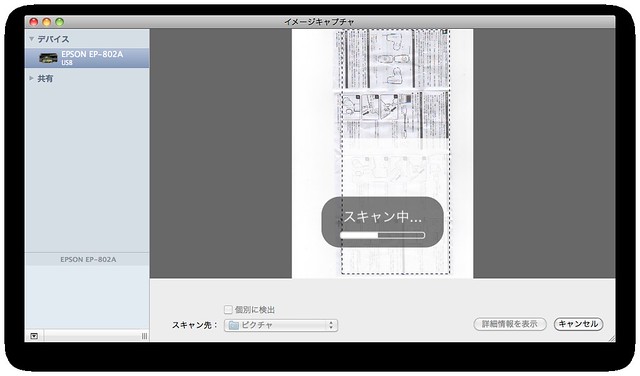
こんなに便利なんだったら、とりあえず紙のエビデンスは全部スキャンしてデータ化してしまって、dropboxやらEvernoteやらのクラウドストレージに放り込んでしまえば、もう紙資料は全部処分してしまってもいいですね。今後は棚の中から「あぁあの2年前の紙ってどこにいったっけ・・・」と探す手間が無くなると思うと、これは凄い進歩!
あと残すところはありがちなセキュリティの心配ですが、個人的にはこれはどこかで踏ん切りを付けるしかないと思うのです。昨今の事情を鑑みると、ローカルPCにデータを置いていてもディスクがクラッシュしてしまえばお仕舞だし、複数のディスクやDVDに冗長化して残す、、、なんてとてもめんどくさい。それよりもクラウドにポンと置いておけば、その先は当然ディスクの冗長化がされているし、なによりロケーションフリーになって外出先からでも簡単にデータが確認できるようになる。情報漏洩の心配というデメリットについても、それが保てないサービスはもはや生き残れないほどクラウドサービスはいくつもあるので、そんなに心配しなくてもよいような気もしますし、、、まぁここはまだ意見の分かれるところですけどね。
ということで、自分は実験的に、紙データでそこそこ個人データが載っているもの、たとえば
- 源泉徴収票や所得証明書のような、捨てるに捨てれない紙。
- 各種保険の関連証書(これも載っている情報が大事なだけで、別に原本が必要なことは無い、、、と思う)
みたいなのも、そのうちクラウドに放り込んでみようかな、と企んでおります。まぁいきなりそこまで大事なモノをクラウド化しなくても良いかもしれないけど、要は「たまに大事だけど、ほとんど参照しないもの」かつ「載っている情報が大事で、原本の存在は問わないもの」は、バックアップの意味でもクラウド化しておくのがいいのではないかな、と。
世の中、進んでますねぇ。笑
MHP TunnelとPS3のアドホック・パーティーでデジタル狩りライフ。未来にはこれ以上何が起こるってんだ?
MHP3って、すごいね。今更ながら。ハマる要素満載で、周囲でもハマる人がどんどん急増中。やっぱり、ひとりでは困難な強敵に立ち向かうのを、友達と協力して一緒になるとやり遂げられるってのが一番のハマりポイントだと思うのですが、その協力の仕方にも時代の進化を強烈に感じますよね。Face to Faceである必要は全くなくなってるんだから。みんな自分ちにいるのにバッチリ繋がり合えるって、こういうことだったのか。すごい。
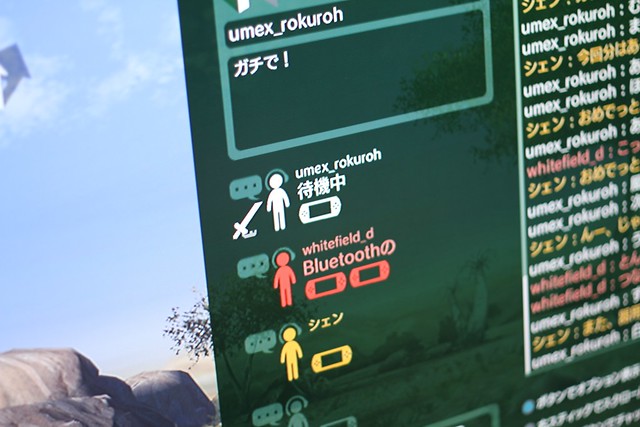
後輩もこんなこと呟いてるけど、まさにそうだよ。
僕らはゲームボーイでポケモンの交換に盛り上がった世代ではないけども、いま考えると相当にごついけど白黒で画面の粗いゲームボーイで夢中になって遊んだっけ。友達の家に泊まりに行ったらテレビとスーパーファミコンが一体になった機械でスーパーマリオやって、マントで空飛ぶマリオにびっくりして夜中までみんなで盛り上がったっけ。パスワードを書き損じてロードできなくなったRPGも、なかなか上手く起動しないからとカートリッジに息を吹きかけて挿し直すなんて行為も全部今は昔の話。でもそんな昔(と言ってもせいぜい20年も前ではないのに)があったなんて今の世代には多分信じられないくらい、イマのゲームはあらゆる意味で凄い。その頃はこんなことが出来たらいいななんてことさえ想像もできなかったのに。
20年後、そんな僕らが持ってるPS3は、ネット越しにアドホックパーティーで友達のウチにあるPSP同士を繋げつつ、PS3持ってない人とは無料アプリ使えばPCを経由してやっぱりPSP同士がネットで繋がりつつ、その両者は僕の部屋で繋がりつつ。PS3同士はBluetoothで声も聞こえるし、PC経由の人はMessangerのボイスチャットで繋がるし、両者はやっぱり僕のBluetoothのマイク経由で音が聞こえるっていう。もう、何がなんだか。笑
僕らはもうイイオトナ世代だけども、例えば小学生のころからこんな環境に慣れ親しんで行く子供たちは、将来きっと僕らには思いもつかないような発想でこの世の中を変えてしまうのかも知れないと思うと、なんだかかなり悔しい気がする。むぅ。今でさえ、一緒に遊ぶのに集まる必要すらなくなっているというのに、本当にこれ以上何を変えるんだろうか。20年経ってもやっぱり未来は想像できないな。残念。笑

でもそんなニュータイプみたいなデジタルネイティブ第二/第三世代にオジサンたちは負けないように、枯れないように、笑って咲ける花になるために、今日も夜な夜な新しい技術に触れてお勉強にいそしむ(=MHP3で狩りをする)のでした。。。ちゃんちゃん。
※ちなみに、PS3のアドパで繋がっている誰かがMHP Tunnelを起動すると、特に難しいことも要らずにそのまま繋がっちゃいます。上の画面みたいにHUBになってる人のIDが重複して見えるけど、気にしない気にしない。快適に出来ますよ。